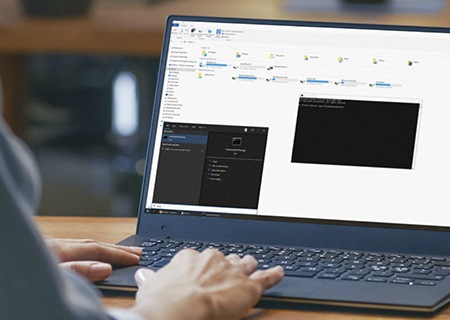SSD teknolojisinde Çöp Toplama ve TRIM terimleri sık sık kullanılıyor. Pek bu terimler gerçekte ne anlama geliyor? Bu yazıda, Çöp Toplamaya, nasıl çalıştığına ve bunun TRIM komutuyla ilgisine bakacağız.
Çöp Toplama nedir?
Çöp toplamanın amacı, verimli biçimde çalışması ve kullanım ömrü boyunca performansını koruması için sürücünün düzenli olarak optimize edilmesidir. Sabit disk sürücülerin (HDD) aksine SSD’ler ve diğer NAND Flash veri saklama birimlerinde, mevcut verilerin üzerine yazılamaz. Bunlarda bir Program/Silme döngüsünün gerçekleşmesi gerekir. Flash bellek, bloklara, bu bloklar da sayfalara ayrılır. Veriler sayfa seviyesinde yazılır ve veriler blok seviyesinde silinir. Verilerin silinebilmesi için orijinal bloktaki tüm geçerli verilerin (sayfalar) önce kopyalanıp yeni bir bloğun boş bir sayfasına yazılması gerekmektedir. Kullanımda olan bir veri bloğunun üzerine yazmak için, bir SSD denetleyicisi önce geçerli verilerin (hâlâ kullanımda olan veriler) tümünü kopyalayıp farklı bir bloktaki boş sayfalara yazar, ilgili bloktaki tüm hücreleri (hem geçerli hem de geçersiz verileri) siler ve ardından, yeni silinen bloğa yeni verileri yazmaya başlar. Bu işleme Çöp Toplama denir. Kingston®, Çöp Toplama’yı (Garbage Collection - GC) gerçekleştirmek için patentli teknolojilerden yararlanan çeşitli denetleyiciler kullanır. Bunun amacı, SSD bir veri yazmak zorunda olduğunda bloğun silinmesinin beklenmemesi için boş blok sayısının mümkün olduğunca çok olmasını sağlamaktır.
Çöp Toplama süreci otomatik olarak, genellikle sistem boştayken gerçekleşir ve sürücünün çalışmasının önemli parçalarından biridir. SSD'ler, NAND Flash depolamayı yöneten gelişmiş denetleyiciler içerir. Windows gibi bir işletim sisteminde dosyalar silindiğinde, işletim sistemi sadece dosyanın silindiğini gösteren dahili dosya tablosunu işaretler. Sabit disk sürücülerinde (HDD'ler), artık geçersiz olan veriler kalır ve yeni verileri depolamak için sistem tarafından doğrudan bu verilerin üzerine yazılır. Daha yeni işletim sistemleri, TRIM komutunu destekler. TRIM komutunda, işletim sistemi SSD'ye bazı dosyaları sildiğini bildirir ve böylece SSD'nin, o alanı daha önce kurtarmak ve geçersiz verilerin tümünü kaydetmeyi ve taşımayı önlemek için Çöp Toplama (GC) işlemini daha iyi yönetebilmesini sağlar.